- Автор Abigail Brown [email protected].
- Public 2023-12-17 06:54.
- Акыркы өзгөртүү 2025-01-24 12:16.
iPhone'до келген Почта колдонмосу колдонмонун иштешин ыңгайлаштырган ондогон электрондук почта жөндөөлөрүн сунуштайт. Эгер жаңы электрондук кат келгенде эскертүү обонун өзгөрткүңүз келсе же колдонмо жаңы почтаны канчалык көп текшерээрин белгилегиңиз келсе, аны туура жөндөөлөрдү билгенде жасай аласыз.
Бул макаладагы маалымат iOS 12 же iOS 11 орнотулган iPhone'дорго тиешелүү.
Негизги iPhone электрондук почта жөндөөлөрүн үйрөнүңүз
Почта колдонмосу сунуштаган негизги жөндөөлөр колдонмонун көпчүлүк аспектилерин көзөмөлдөйт. Бул опцияларга жетүү үчүн Орнотуулар > Почта таптаңыз.
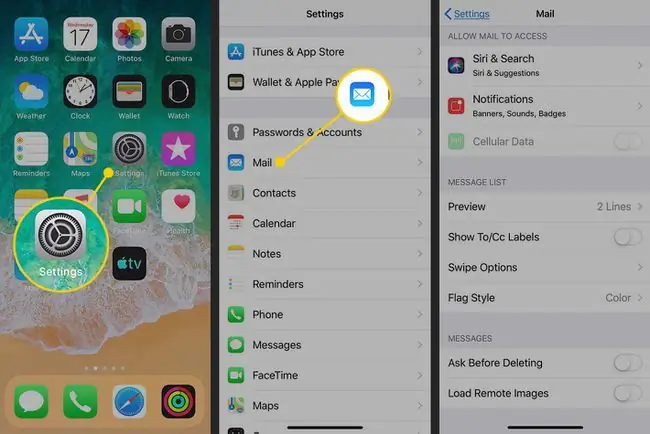
Жөндөөлөр экранындагы ар бир негизги опция эмнени аткарат.
- Siri & Издөө: Siri Почта колдонмосун көзөмөлдөө жана издөө үчүн колдонуларын аныктаңыз.
- Эскертмелер: Эскертмелер жөндөөлөрүн дайындоо же өчүрүү.
- Уюлдук дайындар: Wi-Fi'га туташып турганда гана электрондук почтаны текшерүү үчүн бул которгучту Өчүк/ак абалына жылдырыңыз.
- Алдын ала көрүү: Кирүүчү кутуда көрсөтүлгөн электрондук каттын текст саптарынын санын көзөмөлдөңүз. Параметрлер эч кимден беш сапка чейин.
- Көрсөтүү/Көчүрмө энбелгиси: Электрондук кат кимге даректелгенин жана кимге CC'телгенин көрсөтүү үчүн аны Күйүк/жашылга жылдырыңыз.
- Серпүү параметрлери: Кирүүчү куту көрүнүшүндө электрондук почтаны солго же оңго сүрткөнүңүздө эмне болорун көзөмөлдөңүз. Солго сүрүү таптап, Эч ким, Окулган деп белгилөө, Желекке, же Билдирүү жаңы папкага жылдыруу. Оңго сүрүү баскычын таптап, ошол эле опциялардан тандаңыз, плюс Архив
- Желектин стили: Сиз белгилеген электрондук каттардын жанында түстүү чекит же желек белгиси көрсөтүлөбү, тандаңыз.
- Жок кылуудан мурун суроо: Бул которгучту Күйгүзүүгө/жашылга жылдырсаңыз, Почта электрондук катты өчүрөр алдында эскертүү алыңыз.
- Алыскы сүрөттөрдү жүктөө: Электрондук каттардагы сүрөттөрдү жүктөө үчүн аны Күйүк/жашылга жылдырыңыз. Дайындарды сактоо үчүн сүрөттөрдү өчүрсө болот.
- Тебе боюнча уюштуруу: Сүйлөшүүнүн бир бөлүгү болгон тиешелүү билдирүүлөрдү топтоо үчүн аны Күйүк/жашылга жылдырыңыз.
- Окуган билдирүүлөрдү жыйыштыруу: Сиз окуган жиптеги билдирүүлөр ээлей турган вертикалдуу мейкиндикти азайтуу үчүн муну Күйүк/жашылга жылдырыңыз.
- Жогоркудагы эң акыркы билдирүү: Тизменин башында эң акыркы билдирүүнү көрсөтүү үчүн муну колдонуңуз.
- Complete Threads: Complete Threads иштетилгенде, баарлашуу жипиндеги ар бир билдирүү, анын ичинде жок кылынган же башка папкалардагы билдирүүлөр сүйлөшүүнүн бир бөлүгү катары көрсөтүлөт.
- Ар дайым өзүмдү жашырып сактайм: Телефонуңуздан жөнөтүлгөн электрондук каттардын көчүрмөсүн өзүңүзгө жөнөтүү үчүн аны Күйүк/жашылга жылдырыңыз.
- Даректерди белгилөө: Муну таптап, электрондук почтанын домен атын киргизиңиз (мисалы, gmail.com же жумуш электрондук почта дарегиңиз). Бул топтом менен, ал доменди колдонбогон ар кандай электрондук почта дареги кызыл менен белгиленет. Бул жеке аккаунтуңуздан жумуш катын жөнөтпөөңүз же кокусунан туура эмес дарекке кат жөнөтпөөңүз үчүн пайдалуу.
- Цитата деңгээлин жогорулатуу: Билдирүүгө жооп бергениңизде же аны башка жакка жөнөткөнүңүздө, бул жөндөөнү Күйгүзүп/жашыл кылып койсоңуз, аны окууну жеңилдетүү үчүн түпнуска электрондук почтага чегинүү кошулат.
- Колтам: iPhone'уңуздан жөнөтүлгөн электрондук каттардын түбүндө көрүнүүчү билдирүүнү тандаңыз.
- Демейки каттоо эсеби: Демейки боюнча билдирүүлөр жөнөтүлө турган электрондук почта каттоо эсебин тандаңыз.
Электрондук почтаны тез-тез алуу үчүн жөндөөлөрдү өзгөртүңүз
Электрондук почтанын телефонуңузга кандайча жүктөлүп алынарын жана телефонуңуз жаңы каттарды канчалык көп текшерерин төмөнкү кадамдарды аткаруу менен көзөмөлдөңүз:
- Таптоо Орнотуулар.
- Таптоо Сырсөздөр жана Каттоо эсептери.
-
Таптоо Жаңы дайындарды алуу.

Image - Жаңы дайындарды алуу экранында Push которгучту күйгүзүңүз. Тандалганда, Push сиздин каттоо эсебиңизден бардык электрондук каттарды кабыл алар замат телефонуңузга автоматтык түрдө жүктөйт. Электрондук каттарыңыздын автоматтык түрдө жүктөлүшүн каалабасаңыз, которгучту Өчүк/ак абалына которуңуз.
- Экранда көрсөтүлгөн электрондук почта эсептеринин бирин таптаңыз.
- Электрондук почта каттоо эсеби үчүн Расписаны тандоо бөлүмүндө Алуу же Кол менен тандаңыз. Алып келүүнү тандасаңыз, iPhone сиз белгилеген график боюнча электрондук каттарды текшерет. Эгер Кол менен тандасаңыз, электрондук почталарыңызды кол менен сурашыңыз керек.
-
Мурунку экранга кайтуу үчүн экрандын жогору жагындагы Жаңы дайындарды алуу таптаңыз. Процессти ар бир электрондук почта каттоо эсеби менен кайталаңыз.

Image - Ар бир электрондук почта каттоо эсебине график дайындагандан кийин экрандын жогору жагындагы Жаңы дайындарды алуу баскычын кайрадан таптаңыз. Экрандын ылдый жагына сыдырыңыз жана Push өчүрүлгөндө электрондук каттарды чогултуу үчүн Алып алуу бөлүмүндө тандоо жасаңыз. Тандоо ар 15, 30, 60 мүнөт сайын же кол менен жасалат.
Өркүндөтүлгөн электрондук почта каттоо эсебинин жөндөөлөрү
IPhone'уңузда орнотулган ар бир электрондук почта каттоо эсебинде ар бир каттоо эсебин ого бетер тыкыр көзөмөлдөөгө мүмкүндүк берген бир катар өркүндөтүлгөн параметрлер бар. Төмөнкү кадамдарды аткаруу менен аларга жетиңиз:
- Таптоо Орнотуулар.
- Таптоо Сырсөздөр жана Каттоо эсептери.
- Конфигурациялағыңыз келген аккаунтту таптаңыз.
-
Таптоо Аккаунт.

Image -
Бардык өркүндөтүлгөн жөндөөлөрдү көрсөтүүчү экранды ачуу үчүн Өркүндөтүлгөн таптаңыз.

Image
Аккаунттун ар кандай түрлөрүнүн бир нече варианттары болсо да, эң кеңири таралган параметрлер:
- Сомолор почта ящиги: Бул электрондук почта эсеби демейки боюнча долбоорлорду сактай турган почта кутусун тандоо үчүн муну таптап коюңуз.
- Deleted Mailbox: Жок кылынган каттар демейки боюнча жылдырыла турган почта кутусун тандаңыз.
- Архив почта ящи: Эгер бул каттоо эсеби электрондук почтаны архивдештирип турса (аны жок кылуунун ордуна), архивделген билдирүүлөр жылдырыла турган почта кутусун тандоо үчүн бул опцияны таптап коюңуз.
- Жокко чыгарылган билдирүүлөрдү ичине жылдыруу: Жок кылынган почта кутусу же Архивдик кат кутусу сунуштайт.
- SSL колдонуңуз: Колдонуучу атыңызды жана сырсөзүңүздү электрондук почта сервериңизге жөнөтүүдө SSL коопсуздугун кошуу үчүн бул которгучту Күйгүзүү/жашылга жылдырыңыз. Кээ бир серверлер муну талап кылат; бул башкалар үчүн милдеттүү.
- IMAP Path Prefix: Эгерде сиз почтаңызды IMAP протоколу аркылуу текшерсеңиз, бул жерге талап кылынган жол префиксин киргизиңиз (эгер бул эмнени билдирерин билбесеңиз, балким кереги жок).
- Сервер порт: Электрондук почта сервериңиз талап кылган портту (туташуу дарегин) көрсөтүү үчүн муну таптап коюңуз. Дагы бир өзгөчө кырдаалдарда гана конфигурациялашыңыз керек.
- S/MIME: Каттарыңызды S/MIME форматында коддоо үчүн бул которгучту Күйгүз/жашылга жылдырыңыз.
Электрондук почта эскертме жөндөөлөрүн көзөмөлдөө
Төмөнкү кадамдарды аткаруу менен Почта колдонмосунан Эскертмелер борборуна келген эскертмелердин түрлөрүн көзөмөлдөңүз:
- Таптоо Орнотуулар.
- Таптоо Эскертмелер.
-
Төмөн сыдырып, Почта таптаңыз.

Image -
Эскертмелерге уруксат берүү которуштуруу которгучу Почта колдонмосу сизге эскертмелерди берер-бербесин аныктайт. Эгер ал күйгүзүлсө, жөндөөлөрүн көзөмөлдөгүңүз келген аккаунтту таптаңыз.
Опциялар:
- Үндөр: Жаңы кат келгенде ойной турган обонду тандоого мүмкүндүк берет.
- Бейджик колдонмосунун сөлөкөтү: Окула элек билдирүүлөрдүн саны колдонмонун сөлөкөтүндө көрсөтүлөрүн аныктайт.
- Экранды кулпулоо: Телефондун кулпу экранында жаңы электрондук каттардын көрсөтүлүшүн көзөмөлдөйт.
- Эскертме борбору: Бул эскертмелердин Эскертмелер борборунда көрсөтүлүшүн аныктайт.
- Баннерлер: Билдирмелерди ылдый ылдый баннерлер катары көрүүгө орнотот.
- Алдын ала кароону көрсөтүү: Билдирме борборундагы электрондук почтанын текстинин үзүндүсүн көрүү үчүн аны Күйүк/жашылга жылдырыңыз.

Image
Электрондук почтанын үндөрүн өчүрүү
Электрондук почтага байланыштуу эң негизги жөндөөлөрдүн бири бир нерсе болгонун тастыктоо үчүн электрондук кат жөнөткөндө же алганыңызда ойнолуучу үн менен байланыштуу. Сиз бул ызы-чууларды өзгөрткүңүз келет же такыр жок болушуңуз мүмкүн. Бул жөндөөлөрдү өзгөртүү үчүн:
- Таптоо Орнотуулар.
- Төмөн сыдырып, Үндөр жана үндөрдү басып чыгарыңыз.
-
Үндөр жана дирилдөө үлгүлөрү бөлүмүндө Жаңы почта же Жөнөтүлгөн кат таптаңыз жаңы кат келгенде же электрондук кат жөнөтүлгөндө ойноочу үндү өзгөртүү үчүн.

Image - Сергек обондорунун же Рингтондордун тизмесинен алдын ала көрүү үчүн үндү таптап же Эч кимди тандаңыз.
- Колдонгуңуз келген үндү таптап, анын жанына белгини коюңуз. Үндү башка өзгөртүүнү кааласаңыз, экрандын жогору жагындагы Артка баскычын таптаңыз. Өзгөртүүлөр автоматтык түрдө сакталат.
Эгер iPhone электрондук почтаңыз туура иштебей жатса, көйгөй жөндөөлөрүңүздө эмес болушу мүмкүн. Көйгөйгө эмне себеп болушу мүмкүн экенин жана аны кантип оңдоону билип алыңыз.






